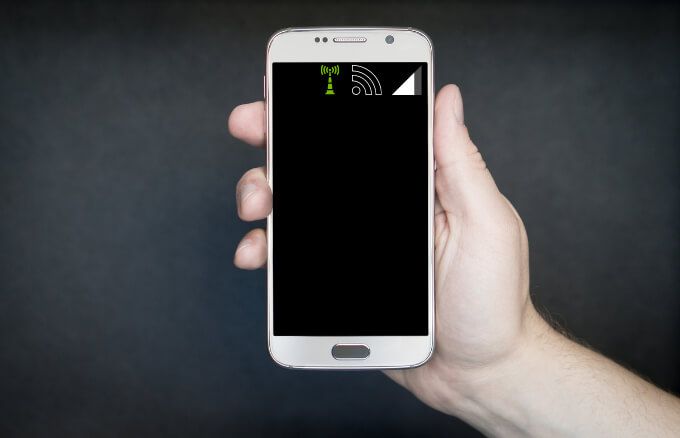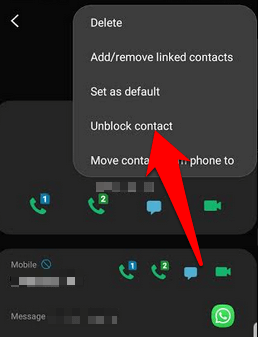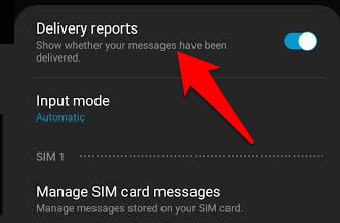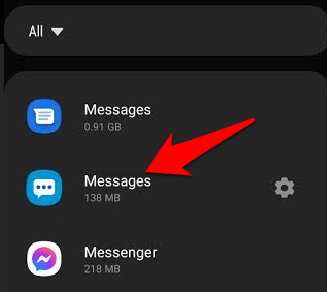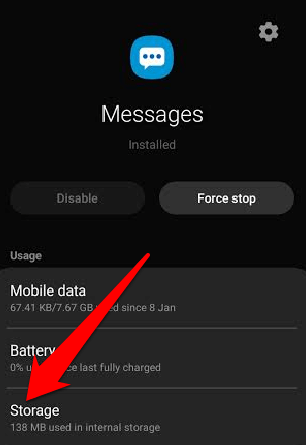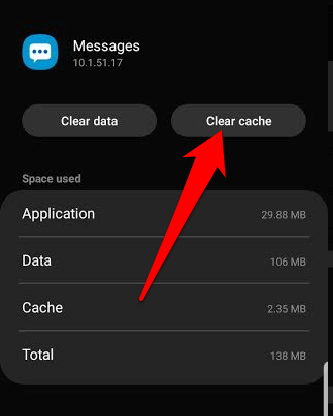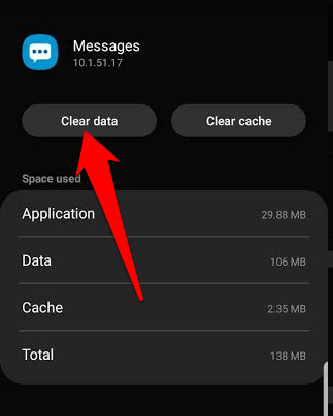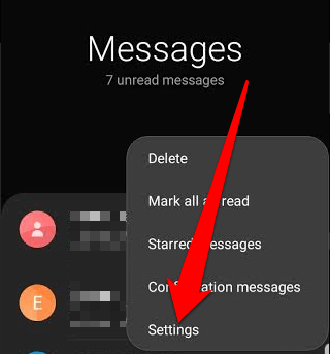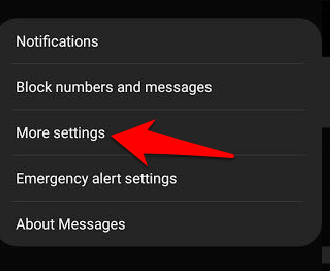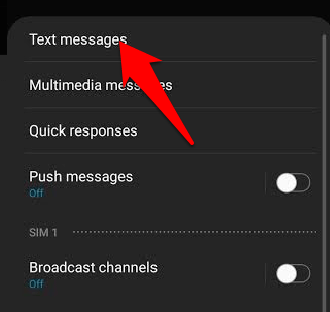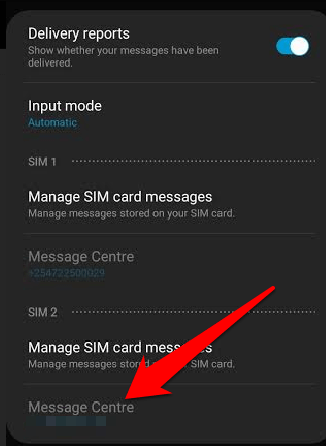Tin nhắn văn bản vẫn được sử dụng rộng rãi bất chấp sự phổ biến của WhatsApp và Facebook Messenger trong số ứng dụng nhắn tin tức thì an toàn.
Khi bạn không thể gửi tin nhắn văn bản trên thiết bị Android của mình, bạn ' Tôi cũng sẽ lo lắng về việc liệu bạn có bỏ lỡ tin nhắn mà mọi người đang gửi cho bạn hay không. Tệ hơn nữa, bạn có thể lo lắng rằng thiết bị của mình đã bị tấn công, nhưng rất ít khả năng đó là nguyên nhân.
Chúng tôi sẽ hướng dẫn bạn các bước cần thiết để giải quyết vấn đề và khôi phục giao tiếp với những người thân yêu và đồng nghiệp.

Tại sao tôi không thể gửi tin nhắn văn bản trên Android của mình?
Nhắn tin văn bản yêu cầu ba thứ: thiết bị của bạn, ứng dụng nhắn tin và mạng di động. Cả ba thành phần có thể bị lỗi ở những điểm khác nhau vì một số lý do như:
Không có tín hiệu.
Thời gian phát sóng không đủ.
Cài đặt sai.
Mạng di động có thể không gửi hoặc nhận tin nhắn.
Mạng bị kẹt do lưu lượng truy cập.
Số điện thoại bạn đang sử dụng có thể không hợp lệ hoặc bị ngắt kết nối.
Điện thoại có thể bị hỏng.
Chế độ Máy bay được bật trên thiết bị.
Thẻ SIM không được lắp đúng cách.
Ứng dụng nhắn tin có thể bị lỗi hoặc trục trặc.
Cài đặt trung tâm thông báo (SMSC) không hợp lệ.

Tất cả những vấn đề này có thể không dễ chẩn đoán và chỉ tự bộc lộ sau khi bạn khắc phục được sự cố. Vì vậy, hãy thử để thiết bị Android của bạn gửi lại tin nhắn văn bản.
Phải làm gì khi bạn không thể gửi tin nhắn văn bản từ Android
Những cách khắc phục sự cố này các bước sẽ giúp bạn tiếp tục nhắn tin văn bản từ điện thoại Android.
Kiểm tra sơ bộ
Kiểm tra xem bạn có đủ thời lượng phát sóng trên gói điện thoại để gửi không tin nhắn. Bạn có thể đang cố gửi một tin nhắn dài cần nhiều thời gian phát sóng hơn trước khi có thể gửi được.
Kiểm tra khả năng thu sóng của thiết bị vì điều này có thể ảnh hưởng đến việc gửi hoặc nhận tin nhắn và cuộc gọi từ thiết bị của bạn. Nếu bạn đang ở nhà, hãy tìm một nơi có khả năng thu sóng tốt hơn hoặc mua một bộ tăng cường để cải thiện khả năng thu sóng.
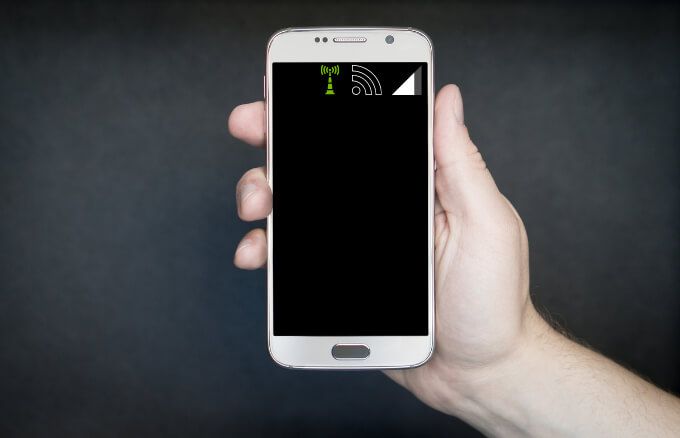 Kiểm tra cập nhật trạng thái của nhà cung cấp dịch vụ di động của bạn liên quan đến sự cố mạng.
Xác nhận số điện thoại bạn đang gửi các thông báo đến là chính xác và hợp lệ. Có thể bạn đã nhập sai một vài chữ số hoặc sai mã đang gửi tin nhắn đến một số không tồn tại.
Kiểm tra xem nhà cung cấp dịch vụ của bạn có hỗ trợ nhắn tin SMS, MMS hay RCS hay không.
Xác minh rằng Tin nhắn là ứng dụng nhắn tin văn bản mặc định của bạn.
Đảm bảo rằng thẻ SIM của bạn được lắp đúng vào cổng. Nếu có, hãy kiểm tra trạng thái hoặc thanh thông báo của thiết bị để xem mạng di động có đang hoạt động hay không. Nếu bạn nhận được thông báo "Không có thẻ SIM", hãy lắp lại thẻ SIM và thử lại, nhưng nếu điện thoại của bạn vẫn không phát hiện ra thẻ SIM, hãy thử trên điện thoại khác hoặc liên hệ với nhà cung cấp mạng của bạn.
Khởi động lại điện thoại của bạn để làm mới điện thoại trong trường hợp lặp lại liên tục hoặc trục trặc và cài đặt bất kỳ bản cập nhật hệ điều hành nào mà ứng dụng Tin nhắn cần.
Kiểm tra cập nhật trạng thái của nhà cung cấp dịch vụ di động của bạn liên quan đến sự cố mạng.
Xác nhận số điện thoại bạn đang gửi các thông báo đến là chính xác và hợp lệ. Có thể bạn đã nhập sai một vài chữ số hoặc sai mã đang gửi tin nhắn đến một số không tồn tại.
Kiểm tra xem nhà cung cấp dịch vụ của bạn có hỗ trợ nhắn tin SMS, MMS hay RCS hay không.
Xác minh rằng Tin nhắn là ứng dụng nhắn tin văn bản mặc định của bạn.
Đảm bảo rằng thẻ SIM của bạn được lắp đúng vào cổng. Nếu có, hãy kiểm tra trạng thái hoặc thanh thông báo của thiết bị để xem mạng di động có đang hoạt động hay không. Nếu bạn nhận được thông báo "Không có thẻ SIM", hãy lắp lại thẻ SIM và thử lại, nhưng nếu điện thoại của bạn vẫn không phát hiện ra thẻ SIM, hãy thử trên điện thoại khác hoặc liên hệ với nhà cung cấp mạng của bạn.
Khởi động lại điện thoại của bạn để làm mới điện thoại trong trường hợp lặp lại liên tục hoặc trục trặc và cài đặt bất kỳ bản cập nhật hệ điều hành nào mà ứng dụng Tin nhắn cần.
 Tắt Chế độ máy bay. Khi Chế độ trên máy bay được bật, chế độ này sẽ tắt mọi hình thức liên lạc không dây, do đó bạn không thể thực hiện hoặc nhận cuộc gọi, thậm chí gửi và nhận tin nhắn văn bản. Để tắt Chế độ trên máy bay, hãy mở Cài đặt>Kết nối>Chế độ trên máy bayvà chuyển sang Tắt.
Thoát và khởi động lại ứng dụng Tin nhắn trên thiết bị của bạn để giải quyết mọi vấn đề về quản lý bộ nhớ có thể cản trở bạn gửi tin nhắn văn bản từ thiết bị của mình.
Cập nhật Android để khắc phục mọi lỗi hoặc sửa bất kỳ sự cố nào liên quan đến Ứng dụng Tin nhắn và sau đó thử gửi lại tin nhắn văn bản. Tùy thuộc vào kiểu thiết bị Android của mình, bạn có thể cập nhật hệ điều hành bằng cách đi tới Cài đặt>Cập nhật phần mềmvà cài đặt mọi bản cập nhật đang chờ xử lý hoặc Cài đặt>Hệ thống>Nâng cao>Cập nhật hệ thống.
Cập nhật ứng dụng nhắn tin để giải quyết mọi lỗi hoặc sự cố che khuất ngăn bạn gửi văn bản tin nhắn.
Tắt Chế độ máy bay. Khi Chế độ trên máy bay được bật, chế độ này sẽ tắt mọi hình thức liên lạc không dây, do đó bạn không thể thực hiện hoặc nhận cuộc gọi, thậm chí gửi và nhận tin nhắn văn bản. Để tắt Chế độ trên máy bay, hãy mở Cài đặt>Kết nối>Chế độ trên máy bayvà chuyển sang Tắt.
Thoát và khởi động lại ứng dụng Tin nhắn trên thiết bị của bạn để giải quyết mọi vấn đề về quản lý bộ nhớ có thể cản trở bạn gửi tin nhắn văn bản từ thiết bị của mình.
Cập nhật Android để khắc phục mọi lỗi hoặc sửa bất kỳ sự cố nào liên quan đến Ứng dụng Tin nhắn và sau đó thử gửi lại tin nhắn văn bản. Tùy thuộc vào kiểu thiết bị Android của mình, bạn có thể cập nhật hệ điều hành bằng cách đi tới Cài đặt>Cập nhật phần mềmvà cài đặt mọi bản cập nhật đang chờ xử lý hoặc Cài đặt>Hệ thống>Nâng cao>Cập nhật hệ thống.
Cập nhật ứng dụng nhắn tin để giải quyết mọi lỗi hoặc sự cố che khuất ngăn bạn gửi văn bản tin nhắn.
1. Kiểm tra các số bị chặn
Nếu bạn không thể gửi tin nhắn văn bản cho một người, có thể số của họ đã bị chặn.
Để kiểm tra xem nó có bị chặn hay không , mở Danh bạ, nhấn vào tên của người đó và kiểm tra biểu tượng Chặn(hình tròn có đường chéo) bên cạnh tên hoặc số.
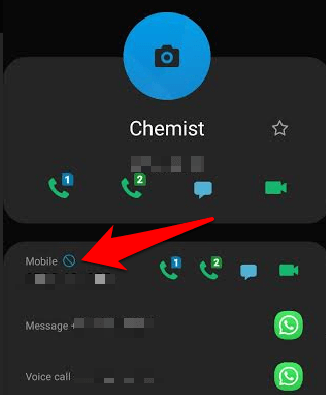
Nhấn vào ba dấu chấm ở trên cùng bên phải của màn hình, sau đó nhấn vào Bỏ chặnđể bắt đầu gửi lại tin nhắn văn bản cho người đó.
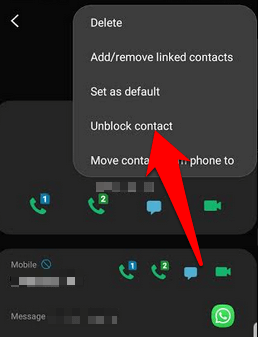
Lưu ý: Có thể người khác cũng đã chặn bạn, có nghĩa là bạn có thể gửi nhưng họ sẽ không nhận được tin nhắn của bạn. Ngoài ra, ai đó có thể không trả lời bạn, do đó, khiến bạn có ấn tượng rằng tin nhắn của bạn không được thông suốt.
Bạn có thể bật Biên nhận đã đọc để xác nhận rằng ai đó đã nhận được tin nhắn văn bản của bạn. Mở Tin nhắnchạm vào ba chấm, sau đó chạm vào Cài đặt>Cài đặt khác>Tin nhắn văn bảnvà chuyển đổi Báo cáo phân phốichuyển sang bật Biên nhận đã đọc.
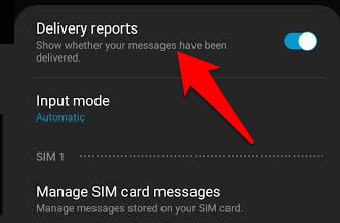
2. Xóa dữ liệu và bộ nhớ cache của ứng dụng Tin nhắn văn bản
Xóa bộ nhớ cache giúp làm mới và loại bỏ mọi trục trặc trong ứng dụng Tin nhắn.
Để xóa bộ nhớ cache, hãy mở Cài đặt>Ứng dụngvà nhấn vào Tin nhắn(hoặc ứng dụng Nhắn tin của bạn).
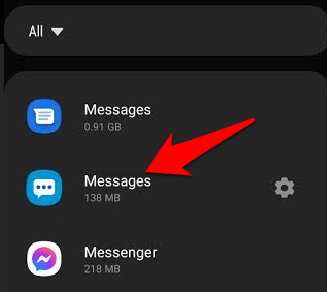
Nhấn vào Kho lưu trữ.ả mãn
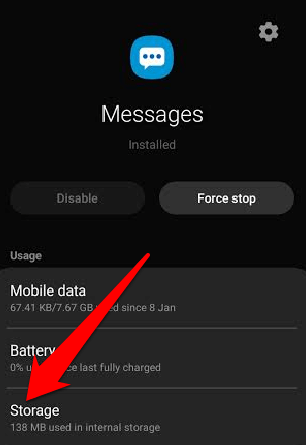
Tiếp theo, nhấn vào Xóa bộ nhớ cache.
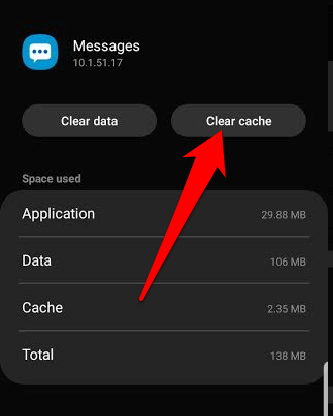
Để xóa dữ liệu của ứng dụng, hãy nhấn vào Xóa datarồi nhấn OKđể xác nhận hành động.
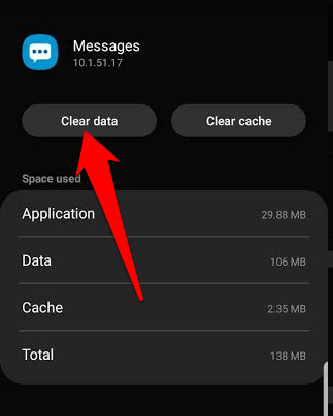
Khởi động lại thiết bị của bạn rồi thử gửi lại tin nhắn văn bản.
3. Đặt lại Cài đặt SMS về Mặc định
Nếu bạn đã hoán đổi thẻ SIM trước khi sự cố bắt đầu, có thể cài đặt SMS mặc định đã thay đổi. Điều này đặt ra một thách thức khi gửi tin nhắn văn bản vì mỗi nhà cung cấp dịch vụ đều có các tùy chọn khác nhau / duy nhất cho phép họ gửi tin nhắn đúng cách.
Để đặt lại cài đặt SMS về mặc định, hãy mở Tin nhắnứng dụng trên điện thoại của bạn và nhấn vào Cài đặt.
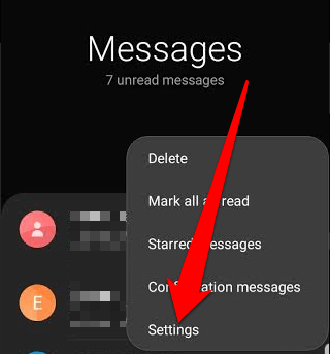
Đặt lại tất cả các tùy chọn về mặc định, khởi động lại thiết bị của bạn và thử gửi lại tin nhắn văn bản.
4. Kiểm tra SMSC
Số SMSC hoặc Trung tâm Thông báo giống với Tên Điểm Truy cập (APN) mà bạn cần cho các kết nối internet di động. SMSC là duy nhất cho mỗi nhà khai thác mạng và giúp bạn gửi tin nhắn văn bản.
Để kiểm tra SMSC trên thiết bị của bạn, hãy mở ứng dụng Tin nhắnrồi nhấn vào ba dấu chấm trên ở bên phải màn hình để mở Cài đặt.
Nhấn vào Cài đặt khác.
Tiếp theo, nhấn vào Văn bản Tin nhắn.
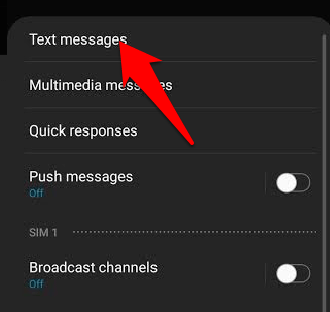
Kiểm tra Trung tâm tin nhắnở dưới cùng để xem số điện thoại trung tâm tin nhắn của nhà cung cấp dịch vụ của bạn.
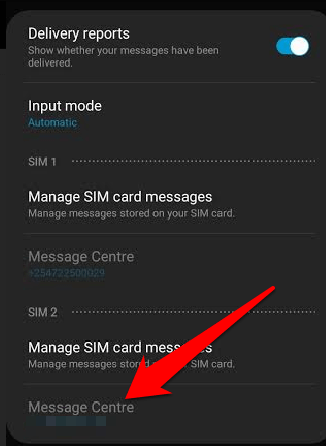
Lưu ý: Bạn cũng có thể kiểm tra trang web của nhà điều hành để so sánh với số trung tâm nhắn tin trên điện thoại của bạn. Nếu tin nhắn của bạn khác hoặc bị thiếu, hãy nhập nó vào trường Trung tâm tin nhắn, sau đó nhấn vào OKđể lưu.
Nếu bạn vẫn không thể gửi tin nhắn văn bản từ Android sau khi thử các bản sửa lỗi trước đó, hãy liên hệ với nhà cung cấp dịch vụ của bạn để được hỗ trợ.
Khôi phục liên lạc với Danh bạ của bạn
Nếu bạn đã thử tất cả các cách kiểm tra và sửa lỗi ở trên và Android của bạn thiết bị vẫn không gửi tin nhắn văn bản, hãy mang nó đi sửa chữa hoặc kiểm tra với nhà cung cấp dịch vụ di động của bạn để được hỗ trợ thêm. Bạn biết bất kỳ thủ thuật nào khác để khắc phục tình trạng không thể gửi tin nhắn văn bản từ Android? Chia sẻ với chúng tôi trong phần bình luận.
bài viết liên quan: